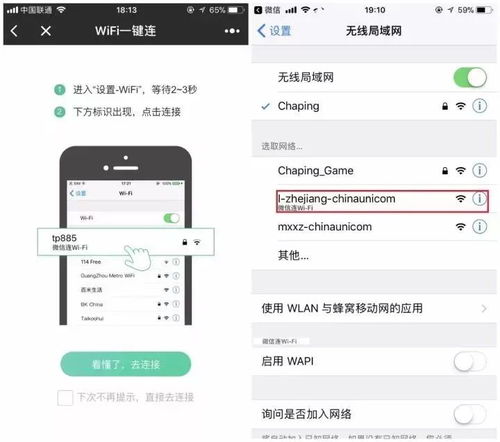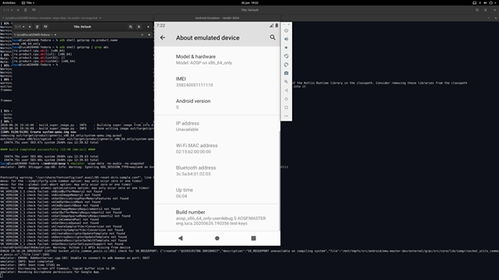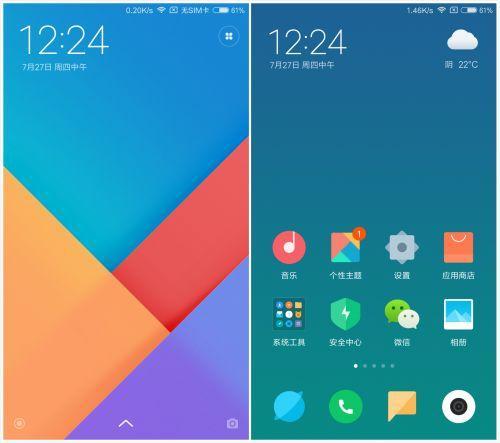- 时间:2025-06-28 07:40:15
- 浏览:
手机里的APP越来越多,有时候感觉内存都要不够用了。别急,今天就来教你怎么查看安卓系统下APP占用的运存,让你的手机运行更顺畅!
一、通过系统设置查看
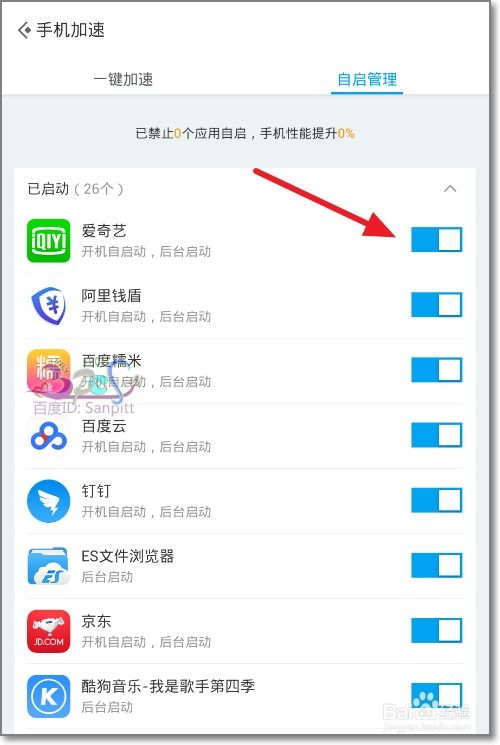
1. 进入设置:首先,打开你的手机,找到并点击“设置”图标,通常它是一个齿轮形状的图标。
2. 找到存储:在设置菜单中,向下滚动找到“存储”或“存储与USB”选项,点击进入。
3. 查看应用信息:在存储设置中,你会看到一个“应用信息”或“管理应用”的选项,点击进入。
4. 查看运行内存:在这里,你可以看到所有安装的应用程序列表。点击你想要查看内存占用的APP,然后你会看到一个详细的信息页面。
5. 查看运存占用:在这个页面中,你会看到“内存使用”或“运行内存”等信息,这里就显示了该APP占用的运存大小。
二、使用第三方应用查看
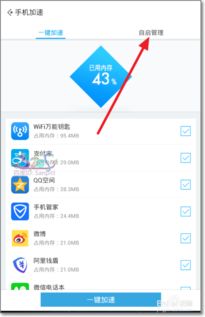
1. 下载内存监控应用:在应用商店搜索“内存监控”或“内存分析”等关键词,选择一款评价较高的应用下载安装。
2. 打开应用:安装完成后,打开应用,它通常会自动检测你的手机内存使用情况。
3. 查看APP运存占用:在应用的主界面,你会看到所有运行中的应用程序列表,以及它们各自的内存占用情况。
4. 分析内存占用:通过这个应用,你可以更直观地看到哪些APP占用了较多内存,从而进行优化。
三、通过开发者选项查看
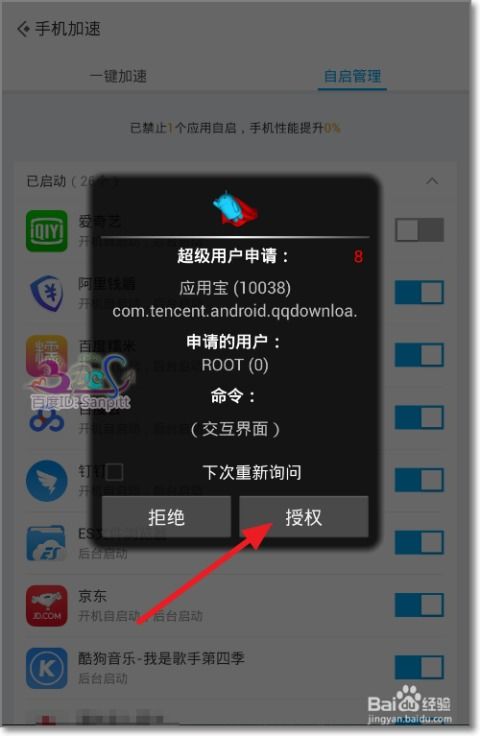
1. 开启开发者选项:首先,进入设置,找到“关于手机”或“关于设备”选项,连续点击“版本号”几次,直到出现提示“您已启用开发者选项”。
2. 进入开发者选项:返回设置,找到“开发者选项”,点击进入。
3. 查看运行内存:在开发者选项中,有一个“运行内存”或“进程管理”的选项,点击进入。
4. 查看APP运存占用:在这里,你可以看到所有运行中的应用程序列表,以及它们各自的内存占用情况。
四、使用系统自带工具查看
1. 打开任务管理器:长按手机屏幕下方的最近应用按钮,或者从屏幕顶部下滑,打开最近应用界面。
2. 查看运行内存:在最近应用界面,你会看到一个“运行内存”或“内存使用”的选项,点击进入。
3. 查看APP运存占用:在这里,你可以看到所有运行中的应用程序列表,以及它们各自的内存占用情况。
五、注意事项
1. 定期清理缓存:定期清理手机缓存,可以释放部分内存。
2. 关闭后台应用:关闭不必要的后台应用,可以减少内存占用。
3. 优化APP设置:有些APP提供了内存优化选项,可以尝试开启。
4. 升级系统:及时升级手机系统,可以修复一些内存泄漏问题。
通过以上方法,你就可以轻松查看安卓系统下APP占用的运存了。记得定期清理内存,让你的手机运行更顺畅哦!